
টেকটিউনস এর সকলকে যানাই অনেক শুভেচ্ছা, আপনারা সবাই ভালো আছেন নিশ্চই, হ্যাঁ আমিও ভালো আছি।
কলেজ এর একটা প্রোজেক্ট এ কাজ করার জন্য লেখার সময় হয় না, আজ একটু লিখতে বসলাম।
আজকে আমি আপনাদের জন্য ফটোশপের বেসিক 3D এফেক্ট টিউটোরিয়াল নিয়ে হাজির হয়েছি, এই টিউটোরিয়াল এ আমি থ্রিডি এর বেসিক কিছু বিশয় নিয়ে আলোচনা করব।
আগে বলে রাখি এই টিউটোরিয়ালটি শুধু মাত্র বিগিনারদের জন্য।
তো চলুন শুরু কারা যাক আজকের টিউন, টিউনটি পড়ার আগে আমার বানানো এই টিউন এর ভিডিওটি একবার দেখেনিন নীচে লিঙ্ক দিলাম।
এই টিউটোরিয়ালটি তে আমি ফটোশপ ছিছি (CC) ভার্সন ব্যবহার করেছি।
প্রথমে ফটোশপ খুলুন এবার একটি নতুন ফাইল তৈরি করুন File > New তে ক্লিক করুন।
HD রেজোলিউশান নিন।
এই টিউন এ আমরা যেকোনো টেক্সটকে 3D এফেক্ট দেবো তাই টেক্সট টুল সিলেক্ট করে কিছু লিখুন, ইচ্ছে মত ফন্ট নিন।
এবার টেক্সট লেয়ারটি সিলেক্ট করে 3D > New 3D Extrusion from the Selected Layer এ ক্লিক করুন।
নীচের ছবিটি দেখুন।
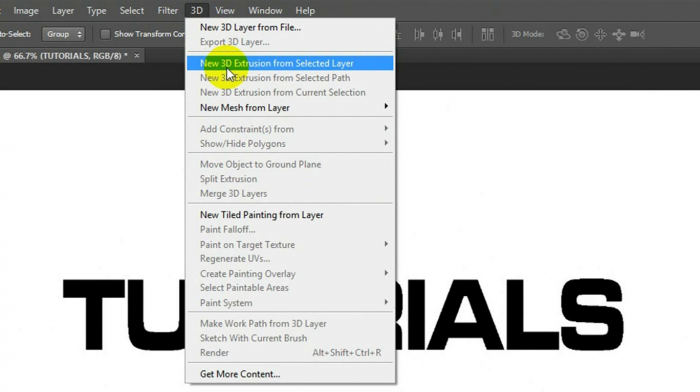 লোড হতে একটু সময় নেবে ভঁয় পাওয়ার কিছু নেই অপেক্ষা করুন।
লোড হতে একটু সময় নেবে ভঁয় পাওয়ার কিছু নেই অপেক্ষা করুন।
এবার আপনার টেক্সট 3D তে পরিণত হবে উপরের ডান দিকে 3D Modes আইকন পাবেন ৪ টি অথবা ৫ টি, এই টুল গুলো আমাদের 3D টেক্সট টিকে ঘোরাতে, বড় ছোট করতে সাহায্য করবে।
১ম টুলটি হল Rotation টুল এর সাহায্যে টেক্সট টিকে ডানে বামে ঘোরাতে পারবো।
২য় টুলটি হল Roll টুল এটি দিয়ে আমরা টেক্সটটিকে উপরে নীচে ঘোরাতে পারবো।
৩য় টুলটি হল Drag টুল এটি দিয়ে আমরা টেক্সটটিকে বড় ছোট এবং উপরে নীচে সরাতে পারবো।
৪থ টুলটি হল Slide drag টুল এটি দিয়ে টেক্সট ডানে বামে সরাতে পারবো।
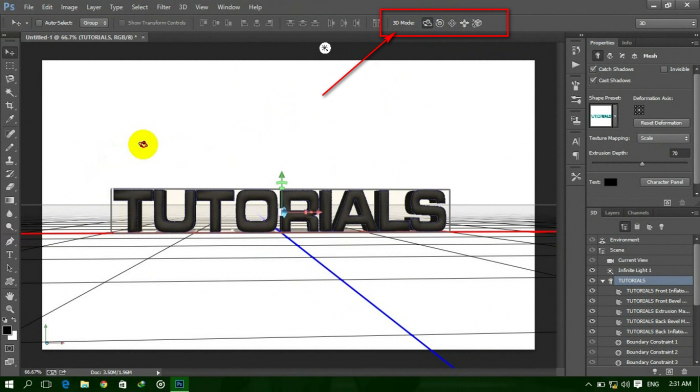
চলুন তাহলে এখন আশাযাক কীভাবে 3D এর টাইপ পরিবর্তন করব?
এর জন্য থ্রিডি টেক্সট টি সিলেক্ট করুন ডান দিকে নীচের ছবির মত Shape Preset দেখতে পারবেন সেখান থেকে আপনার ইচ্ছে মত Shape এ ডাবল ক্লিক করুন।
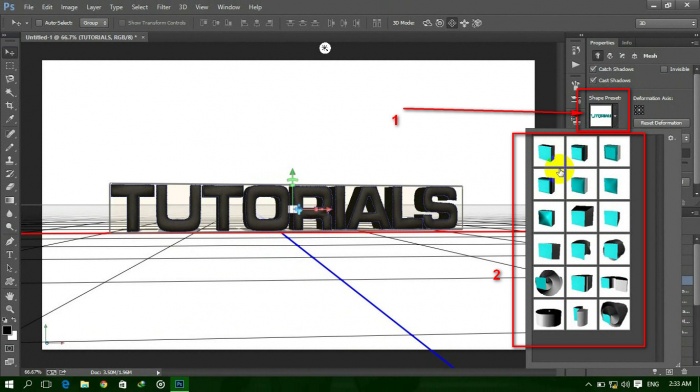
এবার আমরা থ্রিডি টেক্সট এর কালার পরিবর্তন করব এর জন্য টেক্সটির Front Face এ ক্লিক করুন।
নীচের ছবির মত দেখতে পাবেন এখানে Diffuse এ ক্লিক করে কালার সিলেক্ট করে ওকে করুন।
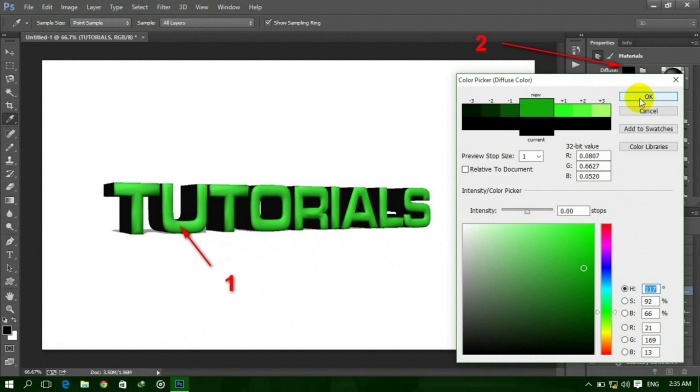
টেক্সট এর Shadow কালার পরিবর্তন করতে চাইলে 3D Face সিলেক্ট করে একিভাবে Diffuse এ ক্লিক করে কালার সিলেক্ট করে ওকে করুন।
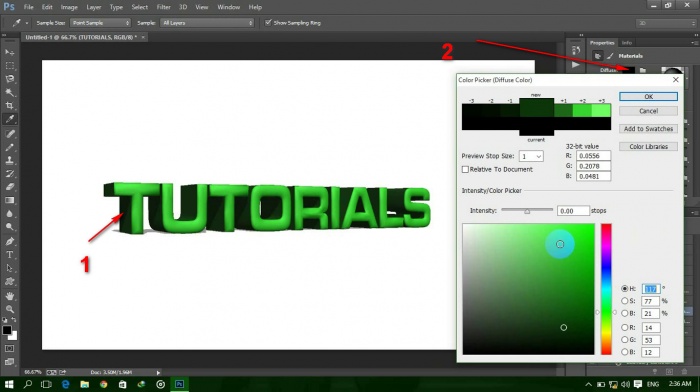
টেক্সটিকে আপনার ইচ্ছে মত 3D Mode টুল দিয়ে সাজিয়ে নিন।
এবার আমরা টেক্সটির প্রত্যেকটি অক্ষর আলাদা করব এর জন্য থ্রিডি টেক্সটি সিলেক্ট করে 3D > Split Extrusion এ ক্লিক করুন, দেখবেন সব letter আলাদা হয়েগেছে।
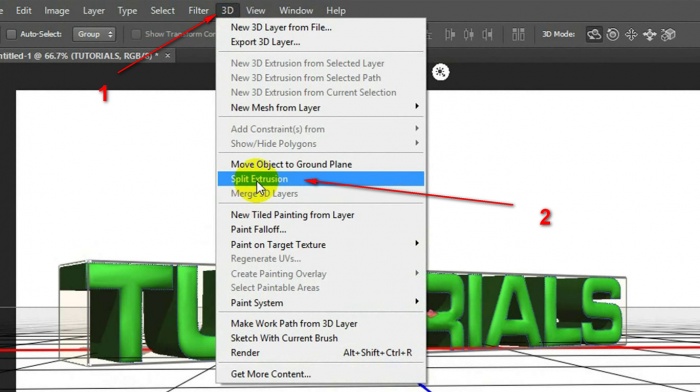
আপনি ইচ্ছে করলে প্রত্যেকটি অক্ষরকে আলাদা কালার এবং আলাদা জায়গায় রাখতে পারবেন।
কাজ শেষ হয়ে গেলে Layers থেকে টেক্সট Layer এ রাইট ক্লিক করে Convert to Smart Object এ ক্লিক করুন।
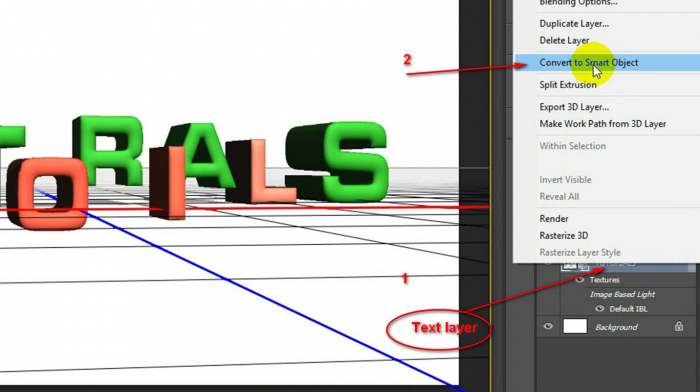
একবার Smart Object করলে র আপনি 3D এডিট করতে পারবেন।
এবার আপনার ছবিতি সেভ করে নিন।
সময় এর অভাবে খুব তারাতিরি লিখেছি তাই ভুল হবে ক্ষমার চোখে দেখবেন দয়াকরে, টিউনটি পড়ার জন্য সবাইকে অসংখ্য ধন্যবাদ।
আমি Chirantan। বিশ্বের সর্ববৃহৎ বিজ্ঞান ও প্রযুক্তির সৌশল নেটওয়ার্ক - টেকটিউনস এ আমি 12 বছর 9 মাস যাবৎ যুক্ত আছি। টেকটিউনস আমি এ পর্যন্ত 20 টি টিউন ও 40 টি টিউমেন্ট করেছি। টেকটিউনসে আমার 0 ফলোয়ার আছে এবং আমি টেকটিউনসে 0 টিউনারকে ফলো করি।
ধন্যবাদ